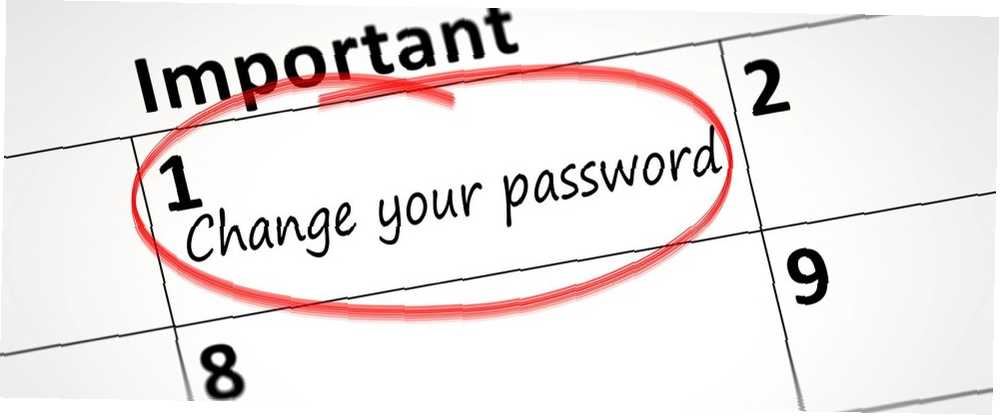
Mark Lucas
0
4606
697
Czy wiesz, że możesz zmusić użytkowników systemu Windows do zmiany haseł?
Domyślnie wygasanie hasła jest wyłączone, ale możesz je łatwo włączyć. Istnieją dwie metody, aby to zrobić, w zależności od tego, czy masz wersję Home czy Pro systemu Windows. Czy aktualizacja systemu Windows 10 Pro jest warta 99 USD? Czy aktualizacja systemu Windows 10 Pro jest warta 99 USD? Windows 10 Pro oferuje więcej funkcji, ale także kosztuje 99 USD za aktualizację z wersji Home. Oto, co musisz wiedzieć, aby zdecydować, czy profesjonalne funkcje są warte aktualizacji. , a te procesy będą działać w systemach Windows 7, 8 i 10.
W systemie Windows Pro
Użytkownicy profesjonalni mają dogodną metodę wprowadzenia tej zmiany. Rodzaj zarządzanie w menu Start i otwórz Zarządzanie komputerem użyteczność. Wybierz Lokalni użytkownicy i grupy po lewej stronie i rozwiń Użytkownicy zmienić zasady wygaśnięcia dla poszczególnych kont.
Kliknij prawym przyciskiem myszy użytkownika, którego chcesz zmienić, wybierz Nieruchomości, i pod Generał tab, odznacz Hasło nigdy nie wygasa. Następnie musimy zmienić politykę haseł. Rodzaj Lokalna Polityka Bezpieczeństwa w menu Start, aby uruchomić to narzędzie, a następnie rozwiń Zasady konta> Zasady hasła.
Tutaj możesz zmienić czas, po którym użytkownik musi zmienić swoje hasło (Maksymalny wiek hasła), uniemożliwić użytkownikom wielokrotne używanie tego samego hasła (Wymuszaj historię haseł), ustaw a minimalna długość hasła, i egzekwować złożoność (hasła muszą zawierać trzy z czterech: małe litery, wielkie litery, cyfry i symbole).
Po upływie określonej liczby dni użytkownik będzie musiał zmienić hasło przed zalogowaniem.
W systemie Windows Home
Użytkownicy systemu Windows Home mogą wykonać ten sam proces, ale muszą to zrobić za pomocą wiersza polecenia, ponieważ narzędzia użyte w powyższej metodzie nie są dostępne w systemie Windows Home.
Otwórz wiersz polecenia administratora, wpisując cmd w menu Start, klikając prawym przyciskiem myszy jego pozycję i wybierając Uruchom jako administrator.
Aby włączyć wygasanie hasła dla jednego konta użytkownika, wpisz ten wiersz, zastępując UŻYTKOWNIK z nazwą użytkownika konta:
wmic UserAccount gdzie Name = "USER" ustaw PasswordExpires = True Jeśli chcesz, aby hasła wygasały dla wszystkich kont użytkowników na komputerze, użyj tego polecenia:
wmic UserAccount ustaw PasswordExpires = True Następnie zaloguj się do konta, dla którego chcesz zmienić czas wygaśnięcia hasła. Otwórz ponownie wiersz polecenia administratora, a następnie wpisz to polecenie, zastępując 42 (domyślnie) liczbą dni przed wygaśnięciem hasła:
konta netto / maxpwage: 42 Należy pamiętać, że w Windows 8 i 10 zmiany te nie wpłyną na użytkowników, którzy logują się przy użyciu konta Microsoft. Za i przeciw za używanie konta Microsoft w systemie Windows Za i przeciw za korzystanie z konta Microsoft w systemie Windows Jedno konto Microsoft pozwala na zaloguj się do szerokiej gamy usług i aplikacji Microsoft. Przedstawiamy zalety i wady korzystania z konta Microsoft w systemie Windows. . Zamiast tego musisz zalogować się na konto lokalne.
Czy musisz wymusić wygaśnięcie hasła dla użytkowników komputera? Daj nam znać, jeśli pomogło ci to w komentarzach!
Zdjęcie: Markus Gann przez Shutterstock











